1、Docker安装
本人是centos7系统,安装也是按照官方文档进行安装。https://docs.docker.com/install/linux/docker-ce/centos/ ,即
1、sudo yum install -y yum-utils \
device-mapper-persistent-data \
lvm2
2、sudo yum-config-manager \
--add-repo \
https://download.docker.com/linux/centos/docker-ce.repo
3、sudo yum-config-manager --enable docker-ce-nightly
4、sudo yum install docker-ce docker-ce-cli containerd.io
5、yum list docker-ce --showduplicates | sort -r
6、sudo yum install docker-ce-18.09.1 docker-ce-cli-18.09.1 containerd.io
7、sudo systemctl start docker
8、sudo docker run hello-world
2、配置docker远程连接端口 (注意斜杠)
vim /usr/lib/systemd/system/docker.service添加: -H tcp://0.0.0.0:2375 -H unix:///var/run/docker.sock
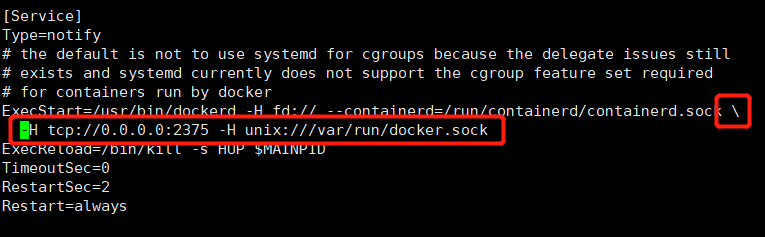
3.重启docker
systemctl daemon-reload
systemctl start docker
4、idea安装插件
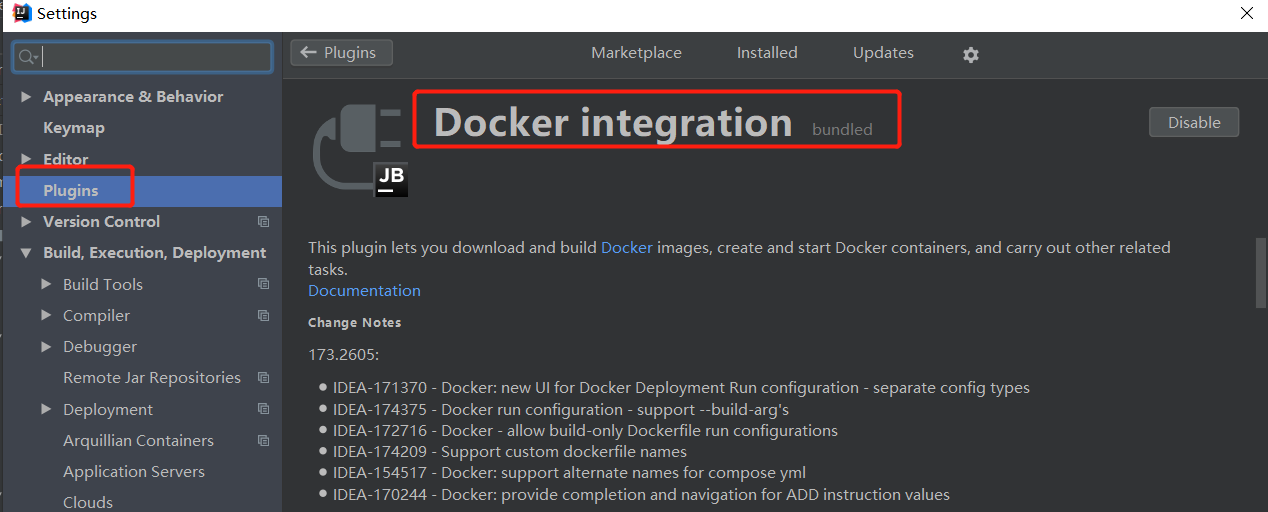
5、填写远程docker地址
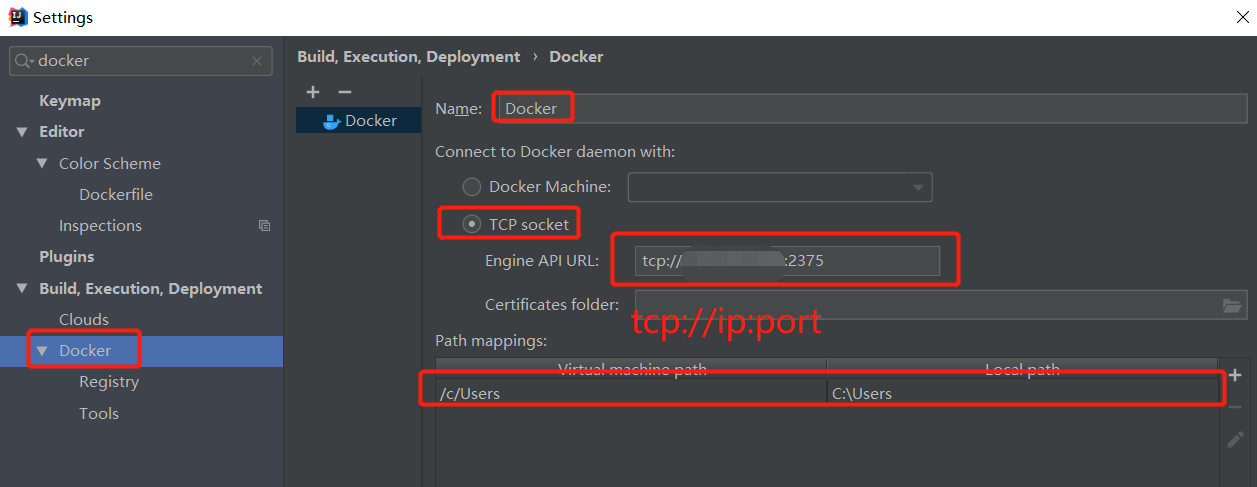
6、连接远程docker
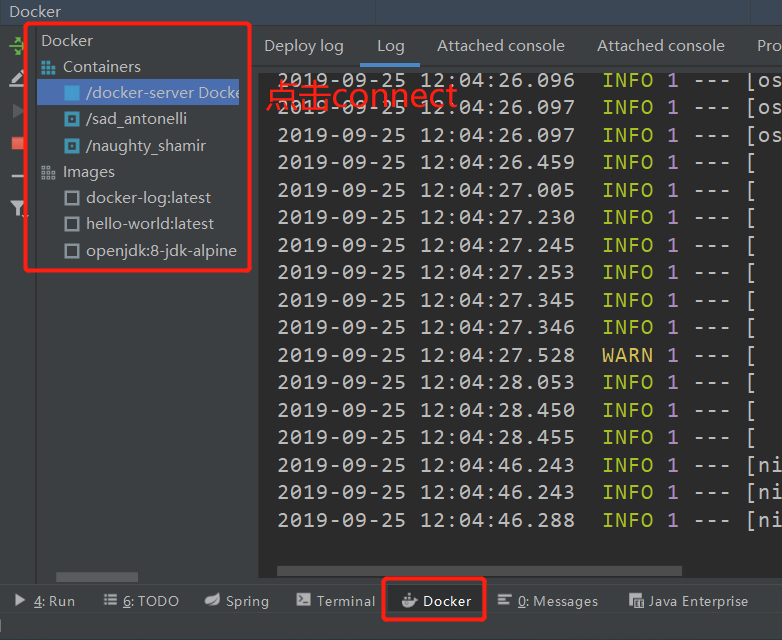
7、创建一个springboot项目,这里不做介绍了
8、springboot pom配置文件


<?xml version="1.0" encoding="UTF-8"?>
<project xmlns="http://maven.apache.org/POM/4.0.0" xmlns:xsi="http://www.w3.org/2001/XMLSchema-instance"
xsi:schemaLocation="http://maven.apache.org/POM/4.0.0 https://maven.apache.org/xsd/maven-4.0.0.xsd">
<modelVersion>4.0.0</modelVersion>
<parent>
<groupId>org.springframework.boot</groupId>
<artifactId>spring-boot-starter-parent</artifactId>
<version>2.0.5.RELEASE</version>
<relativePath/> <!-- lookup parent from repository -->
</parent>
<groupId>com.elk</groupId>
<artifactId>log</artifactId>
<version>0.0.1-SNAPSHOT</version>
<name>log</name>
<description>Demo project for Spring Boot</description>
<properties>
<java.version>1.8</java.version>
</properties>
<dependencies>
<dependency>
<groupId>org.springframework.boot</groupId>
<artifactId>spring-boot-starter-web</artifactId>
</dependency>
<dependency>
<groupId>mysql</groupId>
<artifactId>mysql-connector-java</artifactId>
<scope>runtime</scope>
</dependency>
<dependency>
<groupId>org.springframework.boot</groupId>
<artifactId>spring-boot-starter-test</artifactId>
<scope>test</scope>
</dependency>
<dependency>
<groupId>org.springframework.boot</groupId>
<artifactId>spring-boot-starter-thymeleaf</artifactId>
</dependency>
<dependency>
<groupId>com.alibaba</groupId>
<artifactId>fastjson</artifactId>
<version>1.2.58</version>
</dependency>
</dependencies>
<build>
<plugins>
<plugin>
<groupId>org.springframework.boot</groupId>
<artifactId>spring-boot-maven-plugin</artifactId>
</plugin>
<plugin>
<groupId>com.spotify</groupId>
<artifactId>docker-maven-plugin</artifactId>
<version>1.0.0</version>
<configuration>
<dockerDirectory>src/main/docker</dockerDirectory>
<resources>
<resource>
<targetPath>/</targetPath>
<directory>${project.build.directory}</directory>
<include>${project.build.finalName}.jar</include>
</resource>
</resources>
</configuration>
</plugin>
<plugin>
<artifactId>maven-antrun-plugin</artifactId>
<executions>
<execution>
<phase>package</phase>
<configuration>
<tasks>
<copy todir="src/main/docker" file="target/${project.artifactId}-${project.version}.${project.packaging}"></copy>
</tasks>
</configuration>
<goals>
<goal>run</goal>
</goals>
</execution>
</executions>
</plugin>
</plugins>
</build>
</project>
View Code
9、在src/main目录下创建docker目录,并创建Dockerfile文件
FROM openjdk:8-jdk-alpine
ADD *.jar app.jar
ENTRYPOINT ["java","-Djava.security.egd=file:/dev/./urandom","-jar","/app.jar"]
10、添加docker启动

具体解释:
Image tag : 指定镜像名称和tag,镜像名称为 docker-demo,tag为1.1
Bind ports : 绑定宿主机端口到容器内部端口。格式为[宿主机端口]:[容器内部端口]
Bind mounts : 将宿主机目录挂到到容器内部目录中。
格式为[宿主机目录]:[容器内部目录]。这个springboot项目会将日志打印在容器 /home/developer/app/logs/ 目录下,将宿主机目录挂载到容器内部目录后,那么日志就会持久化容器外部的宿主机目录中。
11、maven打包:先clean再package,如果是SUCESS,则可以进行下一步运行
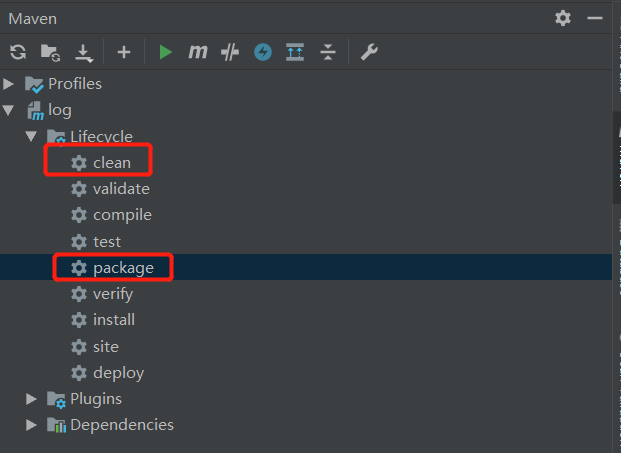
12、运行
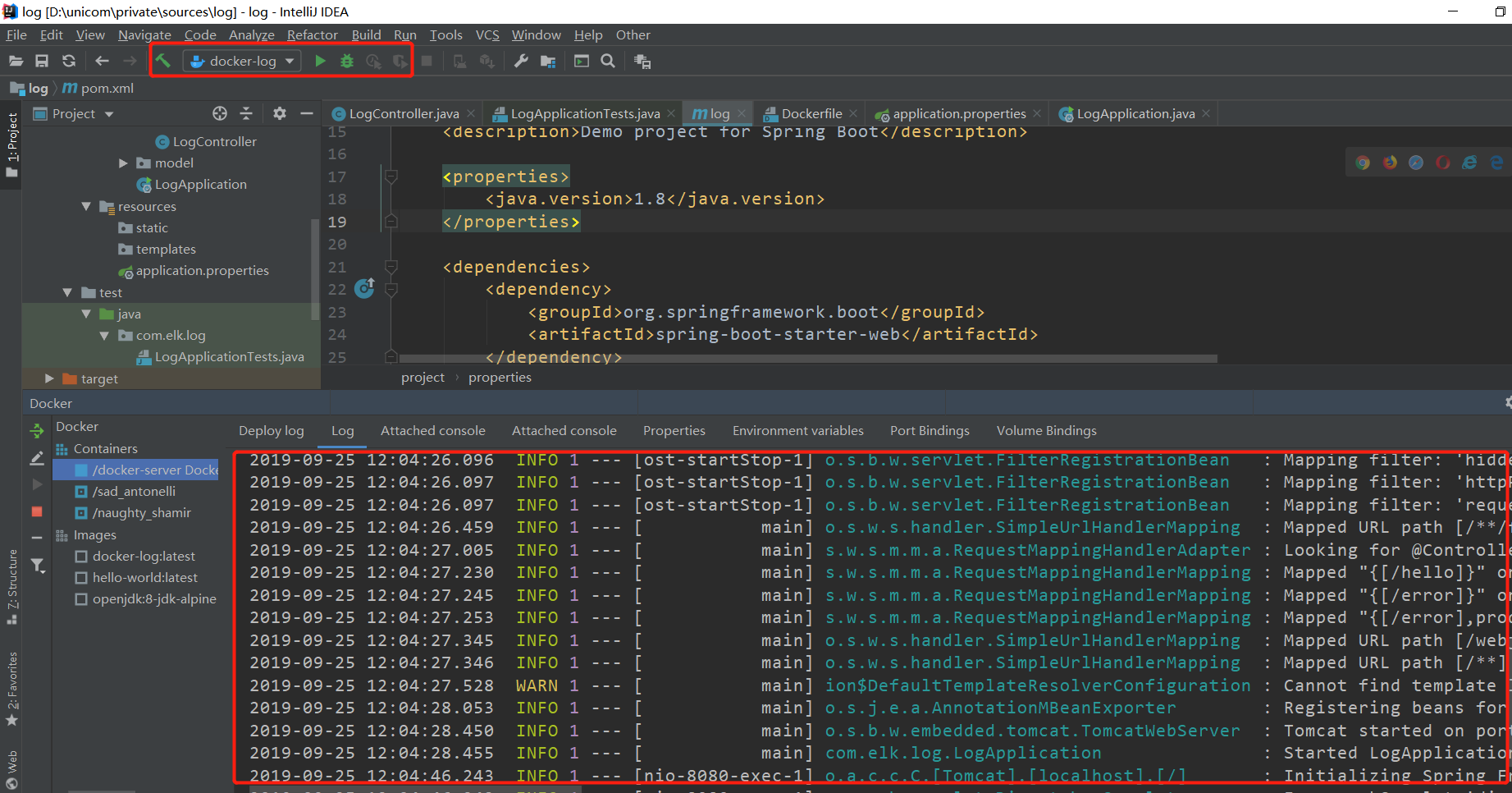
如果没有报错,则可以在centos上执行命令,看容器是否已经运行。














